


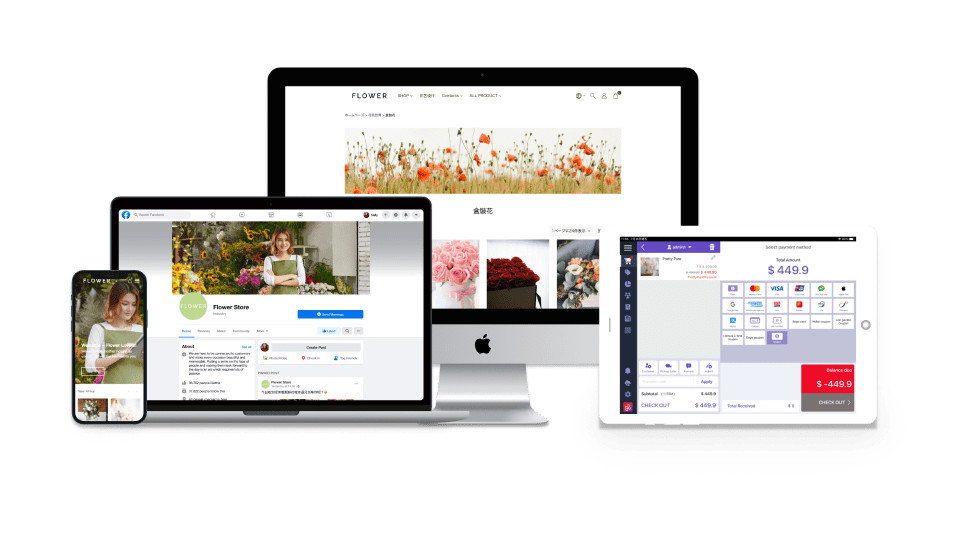

全渠道�「新零售」開網店平台
一站式管理店舖、網店、社交電商
STOREBERRY 讓您簡易創建網上商店,並配備完善網上商店系統:
POS系統、訂單及庫存管理、CRM會員管理、對話式商務營銷等。
齊備8大網店營銷功能,網上開店化繁為簡









線上線下庫存管理 提升營運效率

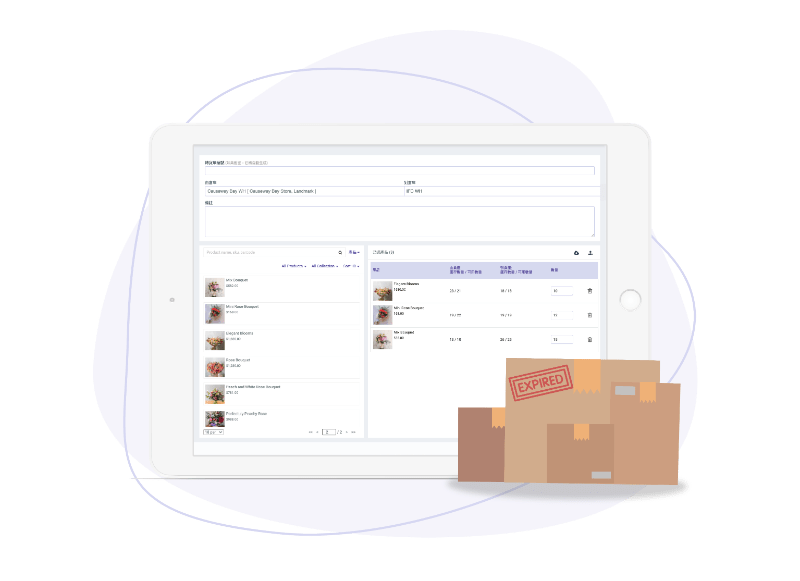
透過我們的綜合庫存管理系統,您可準確管理網店及實體商店實時倉存,同時更有效處理前後台的補貨、轉貨安排。再配合進階庫存管理功能,不論是要掌握每件商品的新鮮售賣期限,抑或計算移動平均成本,都能助您輕鬆辦妥!
了解更多CRM會員管理系統 提升顧客回購率

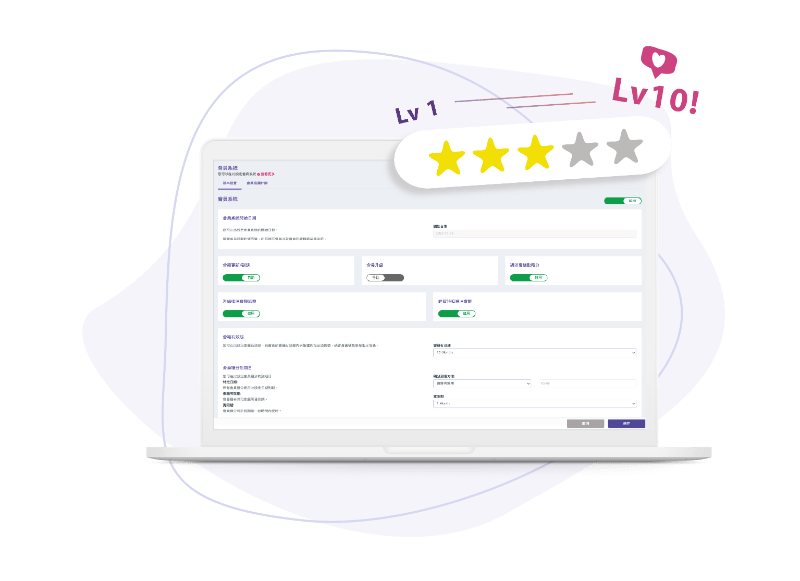
透過我們的 CRM 會員管理系統,所有線上、線下的顧客及購物資料都能即時同步更新!系統更設有多達 10 級會員制度、積分優惠系統及多達3層會員推薦獎賞功能,助您輕��易提升顧客忠誠度。
了解更多7 x 24 營銷機械人Chatbot David 緊貼對話式商務需求

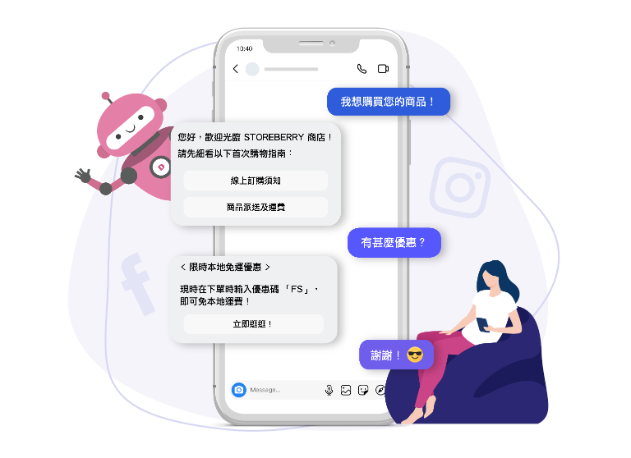
透過對應關鍵字,聊天機械人 Chatbot David 可即時為您處理重覆不斷的商品疑問及查詢。無論是DM私訊、貼文留言甚至直播回應, Chatbot David 都能自動在瞬間完成回覆,讓您安心處理其他事務。
了解更多具備人氣網店功能,一站式管理無難度!
網店大小事務,由Storeberry全方位線上商店平台助你管理。

零交易抽成
免收任何交易手續費,提升商家利潤。

實時銷售及行銷報告
提供即時的銷售數據,協助商家作出精準決策。

響應式網站設計
確保您的網站在不同裝置上都有完美顯示效果,提升用戶體驗。

多個網上商店系統主題
讓您根據業務特性選擇最適合的網頁模版,突顯品牌風格。

免費SSL網路憑證
保證您網站的安全,加強客戶信任度。

SEO 優化設定
助您的網站在搜索引擎中更容易被發現,提升網站訪問流量。

簡單加載 Facebook 像素
使您能輕鬆追蹤廣告效益,優化網路行銷策略。

串�接GA4電子商務追蹤
簡易串接新版Google分析工具,追蹤電子商務轉換情況。
STOREBERRY 用戶
多元化的網店設計模板,打造您獨一無二的網店風格。
真實用戶分享
把握機會,發掘更多由 STOREBERRY 為您帶來的營運優勢。
常見問題
此外,完善的電子商務系統可以簡化您的日常工作,讓您能夠隨時隨地營運業務。Storeberry的網上商店系統可讓您掌握各項實時營運報告,可以更有效地管理銷售、庫存和客戶管理等。一站式管理系統營運更方便省時,同樣適合需要跨地域工作或於期間限定店和周末市場的營運模式。
營銷指��南
提供網上營商資訊、數碼行銷推廣的技巧與策略,助你掌握市場先機。

掌握香港食品零售全渠道策略!了解如何透過 STOREBERRY 線上線下整合網店、門市 POS 及社交媒體銷售,綜合管理庫存、會員與訂單,提升營運效率與顧客體驗。

香港模型店及玩具零售競爭激烈?想成功開網店並提升銷量?STOREBERRY 全渠道零售系統,助你整合門市、網店及社交媒體的庫存與會員,透過 OMO 模式開拓新商機。

節慶行銷不只是折扣!本篇教您佈局「多層次優惠設定」與「高轉換直播帶貨」策略,有效提升客單價與營收。立即看 STOREBERRY 如何助您業績翻倍。
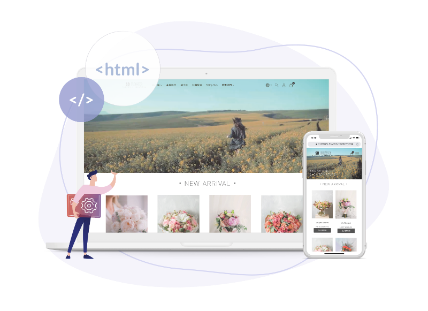
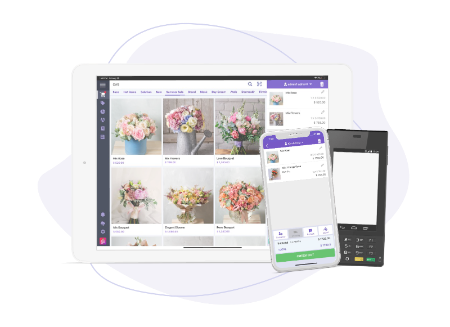

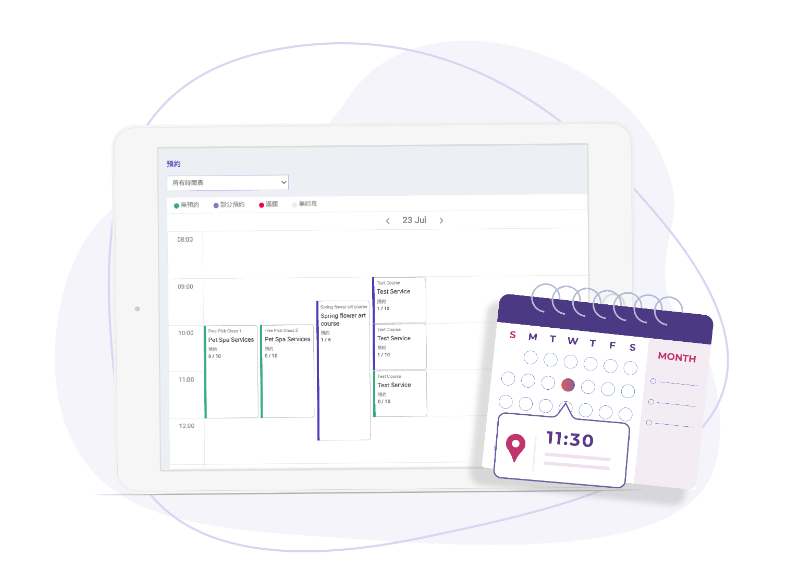

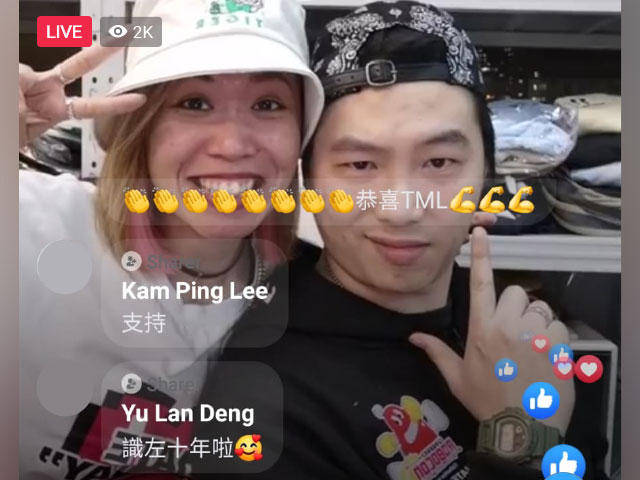

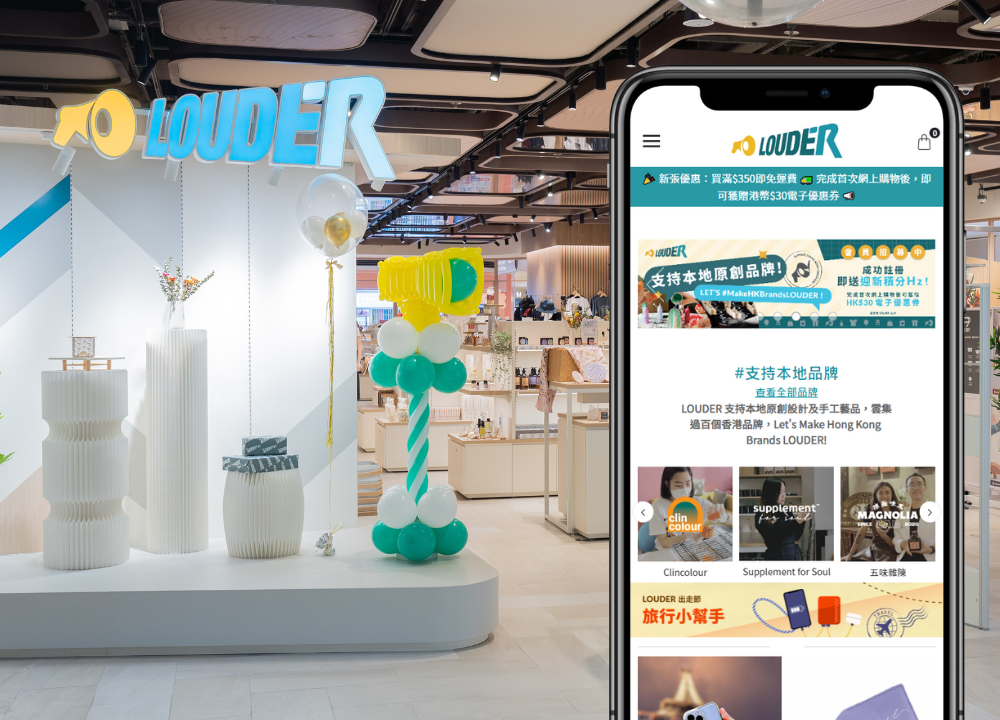













串連社交電商管理,持續開拓新客源
系統可串連社交媒體 Facebook 及 Instagram,讓商家於後台同步管理貼文、直播及即時訊息,再透過「直播導購」及「留言銷售」功能,讓顧客只需留言「+1 」便可即時下單,掌握每個銷售機會!
了解更多